Cómo compartir un archivo en Zoom
Compartir la pantalla en esta aplicación es sumamente fácil, de hecho, tenemos un artículo publicado previamente sobre este tema. Sin embargo, muchos usuarios se quejan de que al compartir un archivo en Zoom suelen tener algunos problemas, ya sea que se trate de audio, video o un documento.
Por esta razón, en esta ocasión te traemos un artículo que te describe todos los detalles que necesitas saber para compartir cualquier tipo de archivo en la plataforma sin problemas. Por supuesto, esto también lo puedes aplicar si deseas compartir recursos directamente desde la galería de tu móvil.
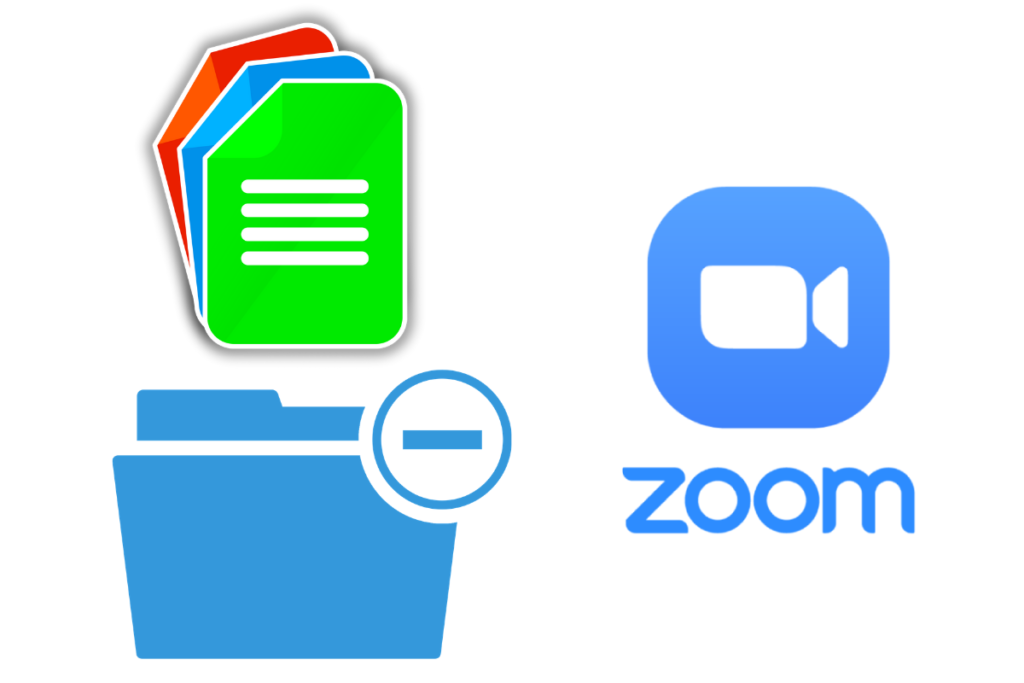
Pasos para compartir un archivo en Zoom durante una reunión
- Abre la aplicación de escritorio e inicia sesión con tus credenciales acostumbradas.
- Inicia una reunión o únete a alguna que hayas sido invitado (evita el spam, no interrumpas reuniones a las que no has sido invitado).
- Busca en la ventana de la reunión y cliquea en la barra de herramientas “Chat”.
- A continuación se despliega un menú en el que debes elegir “Archivo” para importar cualquier recurso que tengas almacenado en tu ordenador.
Los participantes serán notificados de que se ha cargado un archivo a la reunión y serán guiados para que lo descarguen.
También existe la posibilidad de compartir un archivo en Zoom aunque esté almacenado en aplicaciones de terceros como Google Drive. Además no hay un límite establecido en cuanto al número de archivos que se pueden compartir en una sola reunión, sin embargo, el tamaño máximo que se permite es de 512 MB por archivo.
Cómo habilitar la función “compartir un archivo” para todos los miembros
- Inicia sesión en tu cuenta de usuario en la aplicación de escritorio. Solo puedes habilitar esta función para todos los miembros si eres el creador o moderador de la reunión.
- Edita la configuración de tu cuenta haciendo clic sobre “Configuraciones de la cuenta” y luego selecciona la pestaña “Reunión”.
- Busca la opción “Transferencia de archivos” y revisa si está habilitada, de no estarlo, desliza el interruptor para activarla. Selecciona “Activar” en el cuadro de diálogo que aparece luego.
Listo, de ahora en adelante todos los participantes de tus reuniones podrán compartir un archivo en Zoom sin problemas.
Ten en cuenta que de forma predeterminada esta función está deshabilitada, por lo tanto, se debe activar manualmente para que los participantes puedan compartir recursos si lo requieren durante una reunión. Aunque no hay un límite establecido en cuanto a la cantidad de archivos, debes preguntar a los participantes si tienen espacio para almacenar el archivo en su disco duro antes de enviarlo, pues para algunos ordenadores 512 MB puede ser un tamaño demasiado grande.
Tampoco hay que olvidar que para mantener la privacidad de tus reuniones y evitar que los archivos confidenciales lleguen a manos equivocadas, lo más sensato es bloquear la reunión una vez lleguen todos los invitados o establecer una contraseña para evitar que cualquiera con el enlace pueda unirse a ella.

